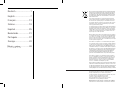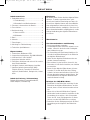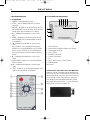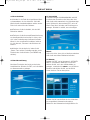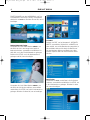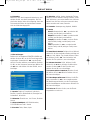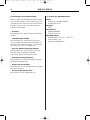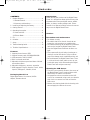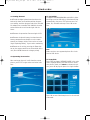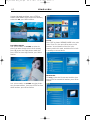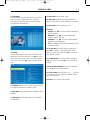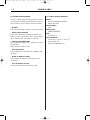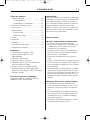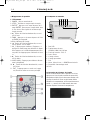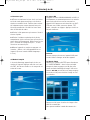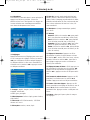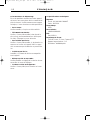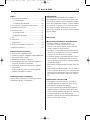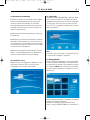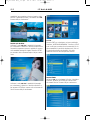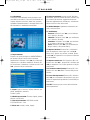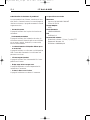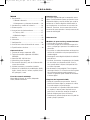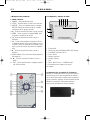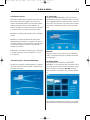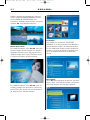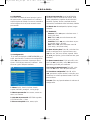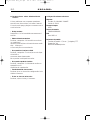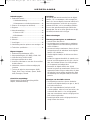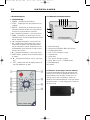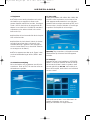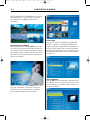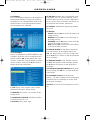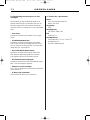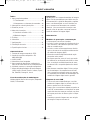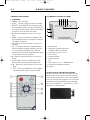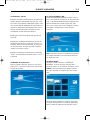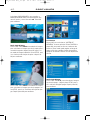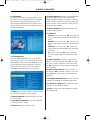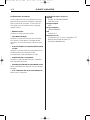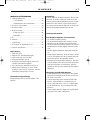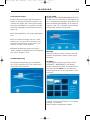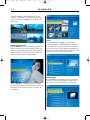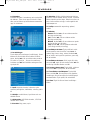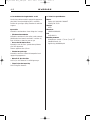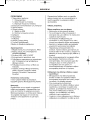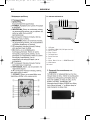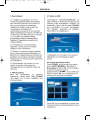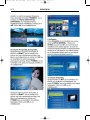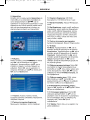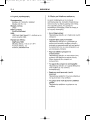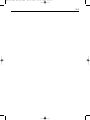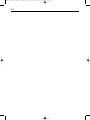Braun DigiFrame 7060 Manuale utente
- Categoria
- Cornici per foto digitali
- Tipo
- Manuale utente
La pagina si sta caricando...
La pagina si sta caricando...
La pagina si sta caricando...
La pagina si sta caricando...
La pagina si sta caricando...
La pagina si sta caricando...
La pagina si sta caricando...
La pagina si sta caricando...
La pagina si sta caricando...
La pagina si sta caricando...
La pagina si sta caricando...
La pagina si sta caricando...
La pagina si sta caricando...
La pagina si sta caricando...
La pagina si sta caricando...
La pagina si sta caricando...
La pagina si sta caricando...
La pagina si sta caricando...
La pagina si sta caricando...
La pagina si sta caricando...

ITALIANO
19
Indice
1. Descrizione del prodotto .................................20
1.1 Telecomando ...........................................20
1.2 Elementi del comando..............................20
2. Inserimento e sostituzione della batteria..........20
3. Operazioni preliminari .....................................21
4. Istruzioni d’uso...............................................21
4.1 Scheda e USB ..........................................21
4.2 Modalità immagine ..................................21
5. File .................................................................22
6. Calendario ......................................................23
7. Impostazioni...................................................23
8. Guida alla risoluzione di problemi....................24
9. Specifiche tecniche .........................................24
Caratteristiche tecniche:
1. Formato foto supportato: JPEG
2. Schede di memoria supportate: SD/MS/MMC/MS
3. Porta USB: USB 2.0 HOST
4. Calendario e orologio incorporati
5. Visualizzazione foto con slideshow regolabile e
con più di 10 effetti di transizione.
6. Luminosità, contrasto e saturazione regolabili
7. Lingue OSD:
Inglese, tedesco, francese, italiano,spagnolo,
olandese, portoghese, svedese
Contenuto della confezione:
Cornici digitali, Manuale di istruzioni per l’utente,
Alimentatore AC/DC, Telecomando
Introduzione:
Grazie per aver acquistato la cornice digitale. E’
stata progettata in maniera tale da consentire una
visualizzazione rapida e facile di fotografie scattate
con la vostra fotocamera digitale, il vostro telefono
cellulare o che si trovano su una scheda di memo-
ria.Si prega di leggere attentamente il presente
manuale per imparare ad utilizzare correttamente la
cornice digitale.
Avvertenze
Misure di prevenzione e manutenzione
• Utilizzare soltanto in ambienti interni
• Per evitare il rischio di incendio o di scosse
elettriche, non tenere l’apparecchio in ambienti
umidi o soggetti a condensazione.
• Per evitare il surriscaldamento dell’apparecchio,
non ostruire le aperture previste per la ventilazio-
ne poste sul retro della cornice digitale.
• Si prega di spegnere il dispositivo prima di inseri-
re una scheda o un dispositivo USB. Se non lo
fate, la scheda/memoria USB e l’apparecchio pot-
rebbero danneggiarsi .
• Non esporre la cornice digitale ai raggi diretti del
sole.
• Non smontare la cornice digitale. Vi è il rischio di
scosse elettriche. All’interno non ci sono parti che
possono essere riparate dall’utente. Lo smantella-
mento della cornice digitale rende nulla la garan-
zia.
Pulizia dello schermo LCD
• Maneggiare lo schermo con cura. Essendo lo
schermo della cornice digitale di vetro, questo
può rompersi o graffiarsi facilmente.
• Se sullo schermo LCD si accumulano impronte
digitali o polvere, per pulirlo si consiglia di utili-
zzare un panno morbido e non abrasivo, come ad
esempio un panno per lenti fotografiche.
• Inumidire il panno con una soluzione detergente e
pulire con questo lo schermo.
BA_DF-7030 Neu_IT.qxd 08.11.2011 15:50 Uhr Seite 1

ITALIANO20
1 Presentazione del prodotto
1.1 Telecomando
1. POWER _ On/Off
2. SETUP _ Accesso alla schermata Copia ed Elimina.
3. ROTAZIONE _ Premere quando la singola imma-
gine è in pausa per far ruotare di volta in volta
l’immagine di 90° in senso antiorario.
4.
_ Tasto freccia, cursore verso l’alto.
5. ZOOM _ Premere quando la singola immagine è
in pausa per ingrandire le dimensioni di visuali-
zzazione dell’ immagine.
6. _ Tasto feccia, cursore a sinistra.
7. OK _ Premere per confermare. Play/pausa: pre-
mere in modalità immagine per avviare la pre-
sentazione delle immagini. Premere in modalità
presentazione per arrestare e premerlo nuova-
mente per riprodurre l’immagine.
8. _ Tasto freccia, cursore a destra.
9. SLIDESHOW _ Premere per avviare direttamente
lo slide show delle immagini.
10. _ Tasto freccia, cursore verso il basso.
11. EXIT _ Premere per uscire da una pagina o per
tornare al menù principale.
1.2 Elementi del comando
1 Connessione USB
2 Slot per carte: SD/SDHC, MMC, MS, MS pro
3 Presa di Corrente: 5V/1A
4 Repetizione / Pausa
5 foto succesiva
6 foto precedente
7 uscire dalla visualizzazione
8 Menu, Menu 2-3sec –> POWER on/off
9 Fori per appendetia al muro
10 Supporto
2. Inserimento e sostituzione della
batteria
Posizionare il telecomando con la parte superiore
rivolta verso il basso, premere la parte rigata del
coperchio della batteria verso il basso e tirarla ver-
so di sé per rimuovere il coperchio. Inserire una
batteria a pastiglia CR2025 al litio sul vano con il
polo positivo "+" rivolto nella vostra direzione.
Inserire nuovamente il coperchio.
BA_DF-7030 Neu_IT.qxd 08.11.2011 15:50 Uhr Seite 2

ITALIANO 21
3. Operazioni preliminari
3.1 Tirare le braccia sul retro della cornice digitale
alla massima distanza possibile per ottenere la
massima stabilità. Poi collegare un'estremità
dell'alimentatore fornito ad una presa di corrente
standard 110-240V a muro e l'altra estremità sul
lato destro della cornice.
3.2 Rimuovere la pellicola protettiva che ricopre lo
schermo LCD.
3.3 Rimuovere la pellicola di isolamento in plastica
della batteria dal vano batterie e assicurarsi che vi
sia una batteria nel telecomando. Se avete bisogno
di una batteria nuova, fare riferimento a "Inserimen-
to e Sostituzione della batteria".
3.4 Accendere l'apparecchio premendo il pulsante
"Power" sul telecomando oppure sul apparecchio
(Premere il tasto MENU per un po di tempo).
4. Istruzioni d’uso
Dopo aver accesso l’apparecchio apparirà la scher-
mata iniziale. Premere EXIT per entrare nella
schermata per la selezione della scheda.
4.1 Scheda e USB
Supporta SD/SDHC/MS/MMC/MS e USB 2.0. Dopo
aver inserito una scheda o un dispositivo USB la
modalità presentazione viene avviata in automatico
. Premere due volte EXIT, per accedere ai menù
Foto, TXT, File, Calendario e Impostazioni. Premere
OK per confermare.
Nota:
Assicurarsi che sulla scheda o sul dispositivo USB
ci siano dei file immagine, supportati.
4.2 Modalità immagine
Premere EXIT per selezionare nel menu principale
la voce "SCHEDA DI MEMORIA”. Selezionare FOTO
e premere OK per accedere alla modalità 9-immagi-
ni, utilizzare per selezionare un'immagine
e premere OK per riprodurre l'immagine in una sin-
gola finestra.
Premere OK per riprodurre le immagini nella moda-
lità di presentazione selezionata .
Modificare la modalità di presentazione come
segue: scegliere IMPOSTAZIONI, per selezionare la
BA_DF-7030 Neu_IT.qxd 08.11.2011 15:50 Uhr Seite 3

ITALIANO22
modalità di presentazione (finestra singola / tripla
finestra / quadrupla finestra), selezionare con .
Premere OK per confermare.
Funzioni copia & elimina
Utilizzare i tasti in modalità 9-immagini
per selezionare la foto che si desidera copiare nella
memoria incorporata e premere poi OK per entrare
nella modalità immagine singola. Premere SETUP
per accedere alla schermata copia e OK per confer-
mare.
Utilizzare i tasti in modalità 9-immagini
per selezionare la foto che si desidera eliminare e
poi premere SETUP per entrare nella schermata eli-
mina. Premere OK per confermare.
5. File
Premere EXIT per selezionare nel menu principale
l’opzione "SCHEDA DI MEMORIA”. Premere su FILE
e poi su OK per accedere alla schermata dei file. In
questa modalità, è possibile sfogliare tutti i file sul-
la scheda di memoria ed eliminare i file dalla
memoria interna o da un dispositivo esterno.
Funzione Elimina
Utilizzare per selezionare il file che si desidera
eliminare, premere poi SETUP per entrare nella
schermata elimina. Premere OK per confermare.
BA_DF-7030 Neu_IT.qxd 08.11.2011 15:50 Uhr Seite 4

ITALIANO 23
6. Calendario
Selezionare Calendario dal menu principale e pre-
mere OK per accedervi. L’ora verrà visualizzata nel-
la parte superiore a sinistra. Sotto l’ora verranno
riprodotte automaticamente le immagini della sche-
da di memoria in modalità presentazione.
7. Impostazioni
Premere sul menù principale su IMPOSTAZIONI e
poi premere OK per entrare nella schermata
Impostazioni. Utilizzare i tasti per selezionare
l’opzione che si desidera modificare. Premere OK
per visualizzare il sottomenu. Selezionare con i tasti
e premere OK per confermare.
7.1 Lingue: inglese, francese, italiano, tedesco, spa-
gnolo, portoghese, olandese,
svedese, greco.
7.2 Modalità presentazione: Finestra singola, quattro
finestre o tre finestre
7.3 Velocità presentazione: 3/5/15/30 secondi,
1/5/15/30 minuti e 1 ora
7.4 Effetto foto: a colori, mono, Seppia
7.5 Effetto presentazione: casuale, on/off, divisione
orizzontale, persiana, on/off divisione verticale, rag-
gi, surround, dissolvenza, aggiornare da destra,
prossimo aggiornamento, effetto pan, scorrimento
dal basso verso l’alto, costruzione
7.6 Modalità immagine: regolazione automatica, otti-
male, schermo intero
7.7 Visualizzazione
Contrasto: Utilizzare i tasti , per selezionare
tra 1 (basso) e 40 (alto).
Luminosità: Utilizzare i tasti , per selezionare
tra 1 (basso) e 40 (alto).
Saturazione: Utilizzare i tasti , per seleziona-
re un punto tra 00 (basso) e 40 (alto).
Colore: Utilizzare i tasti , per selezionare tra
00 (più colore) e 40 (meno colore).
7.8 Impostare Ora/Data: Premere OK e selezionare i
punti da impostare come segue con i tasti :
Anno, mese, giorno, ora, minuto, secondo. Preme-
re OK per impostare l’ora e premere Salva Ora
per confermare.
7.9 Impostare formato ora: 12/24, premere OK, sele-
zionare con i tasti , premere OK e utilizzare poi
per impostare l’ora e infine premere su OK per
confermare.
7.10 Formattare memoria interna: Premere OK, sele-
zionare con i tasti No/Sì. Premere OK per con-
fermare.
7.11 Reset delle impostazioni: Premere OK, utilizzare i
tasti per selezionare o deselezionare, per ripri-
stinare le impostazioni predefinite. Premere OK per
confermare.
7.12 EXIT: Premere qui per uscire dalla schermata
delle impostazioni.
BA_DF-7030 Neu_IT.qxd 08.11.2011 15:50 Uhr Seite 5

ITALIANO24
8.Guida alla risoluzione di problemi
Se avete problemi con il lettore, consultare le istru-
zioni d’uso e il manuale utente. Se avete bisogno di
ulteriore assistenza, si prega di contattare il team di
supporto tecnico.
• Assenza di corrente:
Si prega di verificare che la spina sia inserita cor-
rettamente.
_ Il telecomando non funziona:
Si prega di verificare che la batteria sia carica (in
circostanze normali la batteria può essere utilizzata
per un anno e mezzo). Sostituirla, se necessario,
con una nuova batteria.
• La scheda di memoria o il dispositivo USB non posso-
no essere letti:
Si prega di verificare se sulla carta o sul dispositivo
USB ci sono dati di memoria. Le unità vuote non
possono essere lette.
• I file non vengono riprodotti:
Si prega di verificare che il formato del file è com-
patibile con il lettore.
• Display troppo chiaro o troppo scuro:
Si prega di impostare sul menu impostazioni la
luminosità o il contrasto.
• Il colore è chiaro o non c’è colore:
Si prega di selezionare un colore o il contrasto.
9. Specifiche tecniche
Alimentatore
Ingresso: AC 100-240V 50/60HZ
Uscita: DC 5V/1A
Formato immagine:
JPEG
Schede di memoria:
SD/SDHC/MMC/MS
USB:
USB Host 2.0
Parametri dello schermo:
Dimensioni schermo: 17,8 cm ( 7 pollici) TFT
Rapporto di formato: 4:3
Risoluzione: 800X600 pixel
BA_DF-7030 Neu_IT.qxd 08.11.2011 15:50 Uhr Seite 6
La pagina si sta caricando...
La pagina si sta caricando...
La pagina si sta caricando...
La pagina si sta caricando...
La pagina si sta caricando...
La pagina si sta caricando...
La pagina si sta caricando...
La pagina si sta caricando...
La pagina si sta caricando...
La pagina si sta caricando...
La pagina si sta caricando...
La pagina si sta caricando...
La pagina si sta caricando...
La pagina si sta caricando...
La pagina si sta caricando...
La pagina si sta caricando...
La pagina si sta caricando...
La pagina si sta caricando...
La pagina si sta caricando...
La pagina si sta caricando...
La pagina si sta caricando...
La pagina si sta caricando...
La pagina si sta caricando...
La pagina si sta caricando...
La pagina si sta caricando...
La pagina si sta caricando...
La pagina si sta caricando...
La pagina si sta caricando...
La pagina si sta caricando...
La pagina si sta caricando...
La pagina si sta caricando...
La pagina si sta caricando...
-
 1
1
-
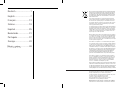 2
2
-
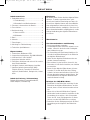 3
3
-
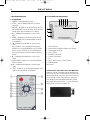 4
4
-
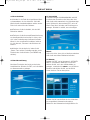 5
5
-
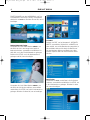 6
6
-
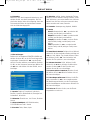 7
7
-
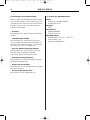 8
8
-
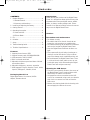 9
9
-
 10
10
-
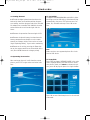 11
11
-
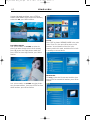 12
12
-
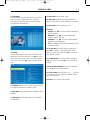 13
13
-
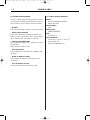 14
14
-
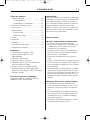 15
15
-
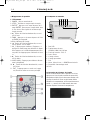 16
16
-
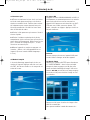 17
17
-
 18
18
-
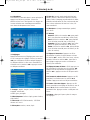 19
19
-
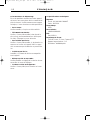 20
20
-
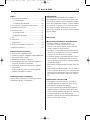 21
21
-
 22
22
-
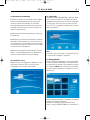 23
23
-
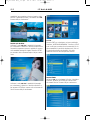 24
24
-
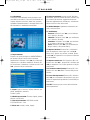 25
25
-
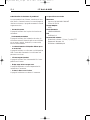 26
26
-
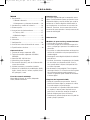 27
27
-
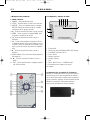 28
28
-
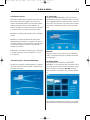 29
29
-
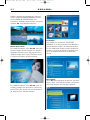 30
30
-
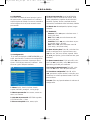 31
31
-
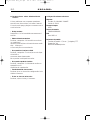 32
32
-
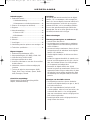 33
33
-
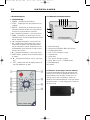 34
34
-
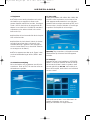 35
35
-
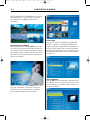 36
36
-
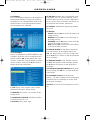 37
37
-
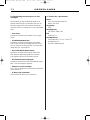 38
38
-
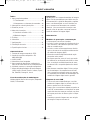 39
39
-
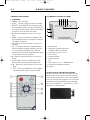 40
40
-
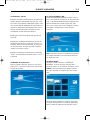 41
41
-
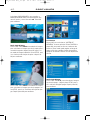 42
42
-
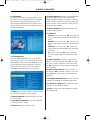 43
43
-
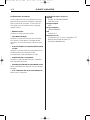 44
44
-
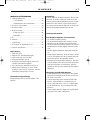 45
45
-
 46
46
-
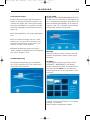 47
47
-
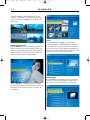 48
48
-
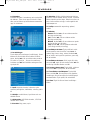 49
49
-
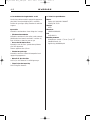 50
50
-
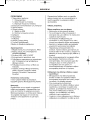 51
51
-
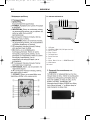 52
52
-
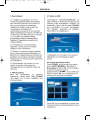 53
53
-
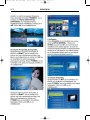 54
54
-
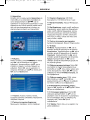 55
55
-
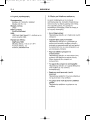 56
56
-
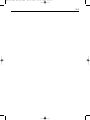 57
57
-
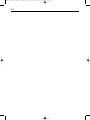 58
58
Braun DigiFrame 7060 Manuale utente
- Categoria
- Cornici per foto digitali
- Tipo
- Manuale utente
in altre lingue
- English: Braun DigiFrame 7060 User manual
- français: Braun DigiFrame 7060 Manuel utilisateur
- español: Braun DigiFrame 7060 Manual de usuario
- Deutsch: Braun DigiFrame 7060 Benutzerhandbuch
- Nederlands: Braun DigiFrame 7060 Handleiding
- português: Braun DigiFrame 7060 Manual do usuário
- svenska: Braun DigiFrame 7060 Användarmanual
Documenti correlati
Altri documenti
-
Braun Photo Technik Digiframe 7 Black Acrylic Scheda dati
-
Braun Photo Technik Digiframe 7000SLT Manuale utente
-
König KN-WS700 Manuale utente
-
Braun Photo Technik Digiframe 7050 SLT Manuale utente
-
Braun Photo Technik DigiFrame 1560 Manuale utente
-
Braun Photo Technik Digiframe 880 Manuale utente
-
Braun Photo Technik DigiFrame 1360 Manuale del proprietario
-
Braun Photo Technik DigiFrame 1960 Manuale del proprietario
-
Panasonic RP-SDW04GE1K Manuale del proprietario
-
Braun Photo Technik DigiFrame 1870 Manuale del proprietario